Om du letar efter en Mac-app som tarskärmdumpar, låter dig kommentera dem, ladda upp dem till molnet direkt och gör allt gratis, Skitch är förmodligen den första appen som kommer att tänka på dig, och vad de flesta skulle rekommendera. Skitch har mer än bara de få funktionerna som listas ovan; faktiskt, så långt som skärmdump-appar för Mac går, är det kanske den mest funktionsrika appen i sin kategori som vi har stött på. Även om du kanske gillar det för alla dess funktioner som kan spara dig mycket tid, eller så kanske du verkligen hatar det för alla funktioner du förmodligen aldrig kommer att använda och kontrollerna som inte är så lätt att ta reda på. För en enklare lösning om än med en prislapp på $ 2,99, Glui är ett bra alternativ. Det är en app tillgänglig i Mac App Store som låter dig ta skärmdumpar (av ett visst område, hela skärmen eller bara ett fönster), kommentera dem, rita på dem med ett pennaverktyg, lägga till några grundläggande pilar eller rektangulära former till dem , och ladda upp dem till ditt Dropbox-konto, utan att behöva använda separata appar för ändamålet, eller använda en tungvikt-app som Skitch som erbjuder många funktioner du inte behöver.
Glui lägger till en kameraikon till menyfältet att låtadu tar skärmdumpar och öppnar appens inställningar. Skärmbilder kan tas antingen genom att välja ett av alternativen i appens meny eller genom att använda en av kortkommandona. Glui har sina egna genvägar och använder inte standardmacerna för Mac för detta ändamål.

När du trycker på en skärmdump, är den tagna bildenöppnas i ett fönster som är redo att redigeras, laddas upp eller sparas i ditt system. Knapparna längst ner låter dig rita en pil (i valfri riktning), en rektangulär form, en frihandsteckning eller en textsträng till skärmdumpen. Det som är riktigt snyggt med Glui är att du kan dra och flytta varje element som du har lagt till bilden, inklusive enskilda ritningar gjorda med pennverktyget. Det som inte är så bra är att du inte kan ta bort dem slumpmässigt och det finns inget radergummiverktyg för ändamålet. Dessutom kan du inte ändra färgen på något av kommentarverktygen.
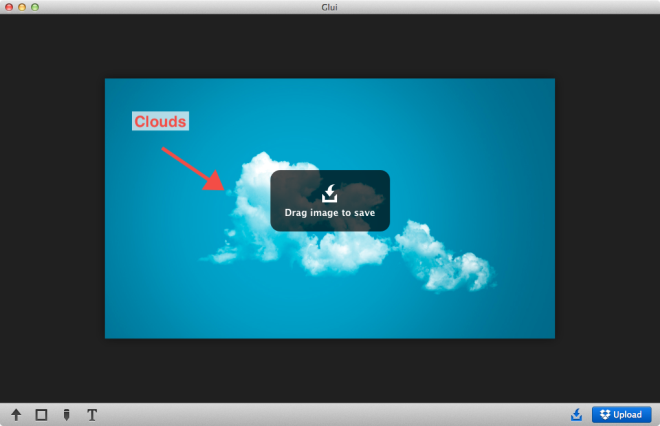
Klicka på om du vill spara en skärmdump på din hårddiskden första knappen längst ner till höger och dra och släpp sedan bilden till den plats där du vill spara den. För att ladda upp bilden till Dropbox klickar du på knappen "Ladda upp". Du måste ansluta appen till ditt Dropbox-konto för att den här funktionen ska fungera.
Du kan välja vad appen gör en gång med en skärmdumphar laddats upp; du kan låta den kopiera direktbildslänken eller länken till dess delningssida till ditt urklipp. Glui lägger till både en menyfältikon och en dockningsikon men du kan välja att endast aktivera en av dem från inställningarna om du vill.
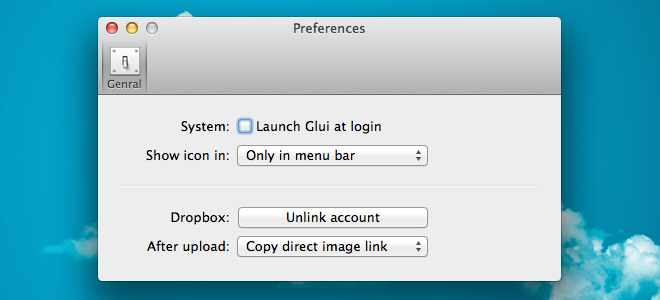
Glui fungerar bra vad det gör, men det saknasnågra funktioner som skulle göra det till en bättre ersättning för Skitch och motivera dess prislapp. Utvecklarna bör lägga till gröda, ändra storlek och radera verktyg och göra det möjligt att välja anpassade färger för ritningar, pilar, text och rektanglar som läggs till i bilden.
Ladda ner Glui från Mac App Store












kommentarer